
Logitech® Webcam C930e
Setup Guide
Logitech for Business
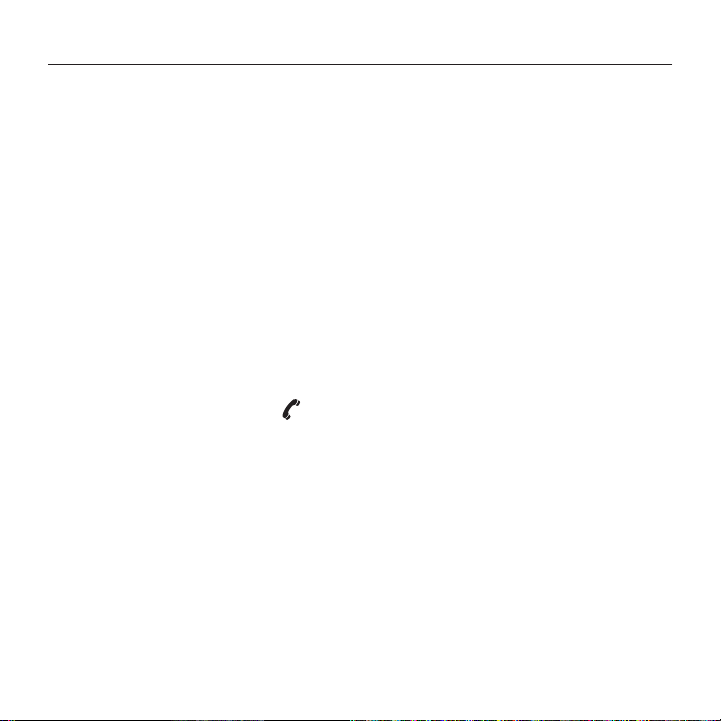
Logitech Webcam C930e
Contents
Dansk . . . . . . . . . . . . . . . . . 43
www.logitech.com/support . . . . . . . . . . . . . . . . . . . . . . . . . . 83
2
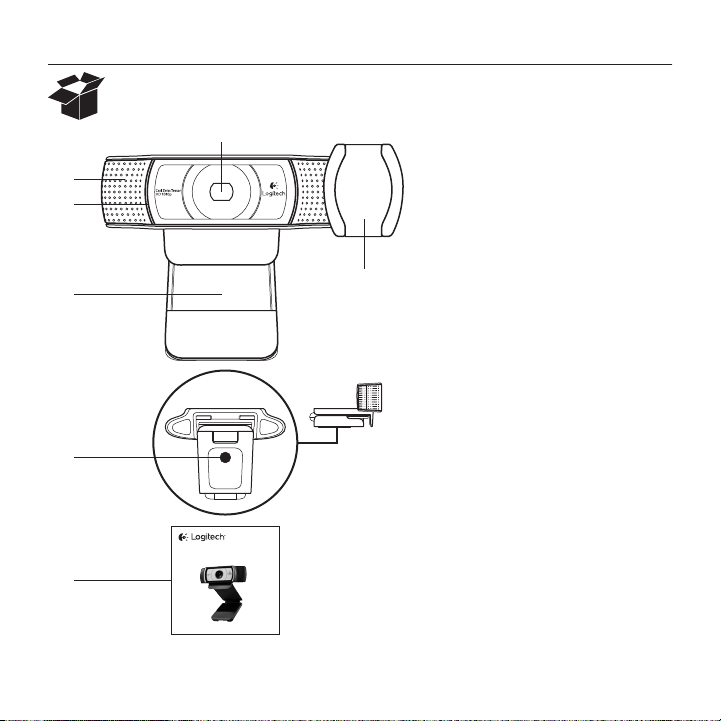
Logitech Webcam C930e
1
Funktioner
1. Carl Zeiss®-objektiv
2
3
med autofokus og HD 1080p
2. Mikrofon
3. Statusindikator
4. Justerbar klips/fod
4
5
5. Beskyttelsesbøjle
6. Gevind til stativ
7. Vejledning
6
Logitech® Webcam C930e
Setup Guide
7
Logitech for Business
Dansk 43

Logitech Webcam C930e
1 2 3
Tak fordi du købte et C930e!
Denne vejledning er en hjælp til at konfigurere dit Logitech-webkamera og komme i gang
med at bruge det.
Besøg www.logitech.com/support hvis du har spørgsmål før du begynder, eller hvis du bare
gerne vil vide mere om dit Logitech-webkamera.
Konfiguration af webkameraet
1 Stil webkameraet op
Når du vil føre en videosamtale, kan du
anbringe Webcam C930e lige hvor du vil
– på computerskærmen, skrivebordet eller
et stativ.
Ved montering på en skærm
Tag fat i webkameraet som vist, og træk
den fleksible klips ud med den anden hånd
som vist. Montér webkameraet, og sørg for
at foden på klipsen har fuld kontakt med
bagsiden af skærmen.
44 Dansk

2 Tilslut webkameraet
USB
3 Download af ekstra software
Du kan downloade et lille program til enten
pc eller Mac fra http://www.logitech.com/
support/c930e som du kan bruge til at:
•Styre panorering, vipning og zoom fra
pc'ens eller Mac-computerens skærm
•Vælge de avancerede indstillinger
for kameraet
Logitech Webcam C930e
Kom godt i gang med at føre
videosamtaler
Med Logitech Webcam C930e kan du føre
videosamtaler i Full HD 1080p.
For at kunne starte en videosamtale skal
både du og den du ringer til, bruge et
program til videosamtaler som fx Microsoft
Lync eller Cisco Jabber.
Foruden et webkamera og et videosamtaleprogram har begge samtaledeltagere brug
for følgende:
•En computer med højtalere (eller headset)
og mikrofon – Logitech Webcam C930e
har to indbyggede mikrofoner.
•En bredbåndsopkobling til internettet
(f.eks. DSL, T1 eller et kabelmodem)
•For at få videosamtaler i fuld HD 1080p
skal du tjekke kravene til din software
til videosamtaler. Kravene kan variere
fra program til program, men normalt
kræves der en upload-hastighed på
mindst 2 megabit.
Dansk 45

Logitech Webcam C930e
Problemløsning
Hvordan ved jeg at kameraet genkendes
af operativsystemet?
Slut kameraet til en USB 2.0/3.0-port.
Når kameraet er tilsluttet tager det et øjeblik
før den nye hardware genkendes.
For at sikre at kameraet er installeret
korrekt på Windows 8-computeren skal du
kontrollere følgende:
Under Kontrolpanel > System og sikkerhed >
System > Enhedshåndtering
•Kontroller billedbehandlingsenhederne:
Du skulle kunne se Logitech
Webcam C930e
•Kontroller enhederne til lyd, video og spil:
Du skulle kunne se Logitech
Webcam C930e
•Kontroller USB-controllerne: Du skulle
kunne se en USB-sammensat enhed
•Hvis enheden er installeret på Windows 7,
vil du kun kunne se en USB-sammensat
enhed
Jeg installerede enheden på Windows 8,
og jeg kan ikke se Logitech USB Camera
(Webcam C930e) under punktet for
den sammensatte enhed. Hvorfor ikke?
Kontroller at den automatiske funktion
er aktiveret (den aktiveres som standard)
Under Kontrolpanel > Hardware og lyd >
Enheder og printere
•Højreklik på systemet under Enheder >
Indstillinger for installation af enhed
•Vælg indstillingen Ja, lad det ske
automatisk (anbefales), og gem
indstillingerne.
Hvordan ved jeg, om min videoklient
bruger mit Logitech-kamera?
Alle videoklienter har en indstilling til
at kontrollere lyd- og videoenheden.
Brug den pågældende videoklient til
at kontrollere følgende:
•Lydindstillingen for at sikre at C930e
Microphone er valgt.
•Hvis det ikke er tilfældet, skal du ændre
indstillingen til C930e
•Videoindstillingen for at sikre at C930e
er valgt.
•Hvis det ikke er tilfældet, skal du ændre
indstillingen til C930e
46 Dansk

Hvordan kan jeg bruge funktionerne
til panorering, vipning og zoom når
jeg streamer?
Hvorvidt du kan bruge funktionerne til
panorering, vipning og zoom styres enten
af den software som kan downloades
(se punkt 3 i denne vejledning), eller evt.
via dit programs webkameraindstillinger
eller side med egenskaber.
Sådan kan du styre funktionerne til
panorering, vipning og zoom via
programmets indstillinger for webkameraet
eller siden med egenskaber:
•Du kan normalt få adgang til de
forskellige egenskaber for webkameraet
på denne side fra den valgte videoklient.
•Når du har valgt egenskaberne for
webkameraet, skal du gennemse
indstillingerne under Kontrolknapper til
webkameraet.
•Brug de tilgængelige knapper og/eller
skydeknappen til at øge zoomprocenten.
•Brug de tilgængelige knapper og/eller
skydeknappen til at panorere til venstre
eller højre eller til at vippe op eller ned.
Logitech Webcam C930e
Hvorfor kan jeg ikke opnå 1080p-kvalitet
med mit program til videosamtaler?
Der er forskellige begrænsninger
på computeren som kan hindre
at der opnås videosamtaler med
1080p-kvalitet. Det drejer sig hovedsageligt
om processorkraft (dvs. processorhastighed)
og den tilgængelige båndbredde
på netværket.
I alle tilfælde skal du gennemse kravene
til programmet til videosamtaler.
Her vil du kunne få oplysninger om
den nødvendige ydeevne for computeren
samt den nødvendige båndbredde.
Hvad synes du?
Tak, fordi du købte vores produkt.
Vi vil bede dig bruge et par minutter
på at fortælle os hvad du synes.
www.logitech.com/ithink
Du kan finde en generel vejledning
og support på: www.logitech.com/support
Dansk 47

www.logitech.com/support
Logitech Webcam C930e
België/Belgique Dutch: +32-(0)2 200 64 44;
French: +32-(0)2 200 64 40
Česká Republika +420 239 000 335
Danmark +45-38 32 31 20
Deutschland +49-(0)80-05 895 562
España +34-91-275 45 88
France +33-(0)8-05 54 07 36
Ireland +353-(0)1 524 50 80
Italia +39-02-91 48 30 31
Magyarország +36 (1) 777-4853
Nederland +31-(0)-20-200 84 33
Norge +47-(0)24 159 579
Österreich +43-(0)1 206 091 026
Polska 00800 441 17 19
Portugal +351-21-415 90 16
Россия +7(495) 641 34 60
Schweiz/Suisse +41-(0)44 654 59 17
Svizzera
South Africa 0800 981 089
Suomi +358-(0)9 725 191 08
Sverige +46-(0)8-501 632 83
Türkiye 00800 44 882 5862
United Arab 8000 441-4294
Emirates
United Kingdom +44-(0)800-731-31 02
European, English: +41-(0)22 761 40 25
Mid. East., & Fax: +41-(0)21 863 54 02
African Hq.
Morges,
Switzerland
Eastern Europe English: 41-(0)22 761 40 25
83

www.logitech.com/business
© 2013 Logitech. All rights reserved. Logitech, the Logitech logo, and other Logitech marks are owned by Logitech
and may be registered. All other trademarks are the property of their respective owners. Logitech assumes no responsibility
for any errors that may appear in this manual. Information contained herein is subject to change without notice.
620-005007.002
